이 글에서 갤럭시 앱 정렬하는 방법에 대해서 알아보고 홈 화면과 앱스 화면을 정리해서 사용자의 편의에 맞게 휴대폰을 깔끔하게 사용할 수 있습니다.
휴대폰을 사용하다 보면 여러 앱을 설치하게 되고 앱스 화면과 홈 화면에 여러 아이콘이 추가되는데, 사용자가 관심있게 관리를 하지 않으면 앱 페이지가 계속 늘어나며 빈 공간이 생길 수 있습니다.
휴대폰을 꾸미는 것을 좋아하는 사용자는 용도에 맞게 폴더를 만들어 앱을 배치해서 사용하겠지만 대부분의 사용자는 자주 사용하는 앱만 홈 화면에 배치하고 앱스 화면 관리에 소흘해서 페이지가 계속 늘어나게 되는데요.
이러한 경우 앱을 정렬하고 빈 공간을 제거하면 설치한 앱 만큼만 페이지를 표시해서 스크롤을 여러 번 하지 않아도 되며 눈으로 봤을 때도 깔끔한 상태를 유지할 수 있습니다.
목차
사용자 편의대로 앱 정렬하기
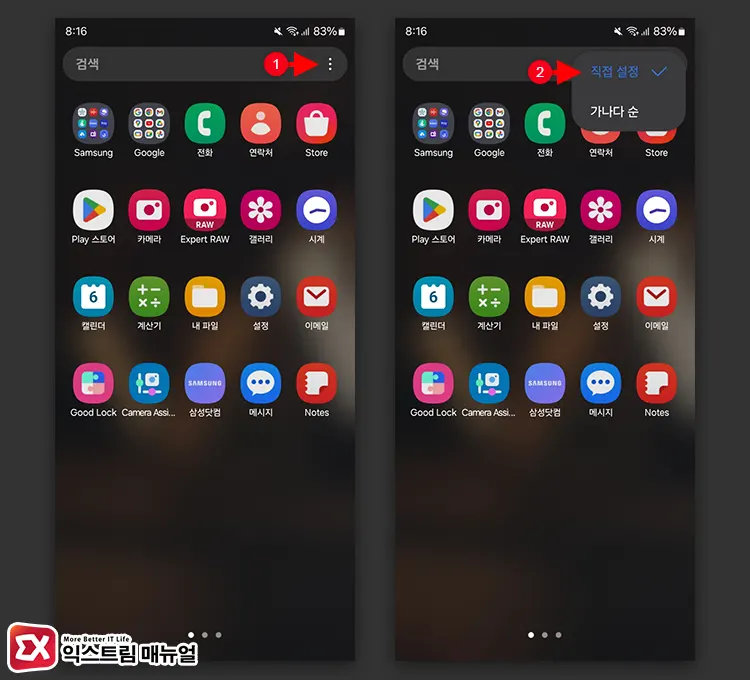
첫번째 방법으로 대부분의 사용자가 이용하는 방식인 직접 정렬 방식인데요.
앱스 화면의 기본값이 직접 설정으로 되어 있어서, 앱스 화면에서 아이콘을 길게 터치해서 위치를 이동하거나 폴더를 만들어 여러 앱을 모아둘 수 있습니다.
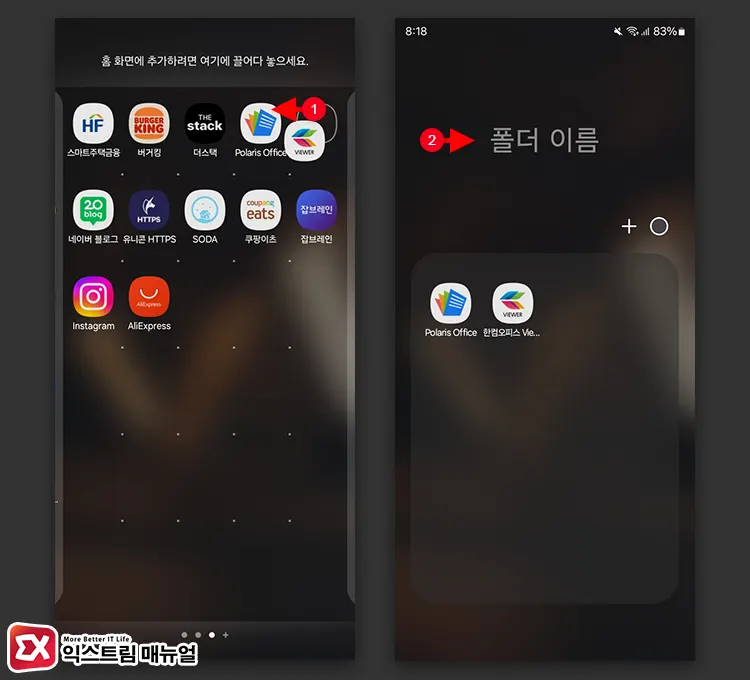
폴더를 만들어서 용도 별로 정리하는 것만으로 앱스 화면을 깔끔하게 유지할 수 있는데요. 앱 아이콘을 길게 터치한 다음 다른 앱 위에 내려 놓으면 앱 폴더가 생성되며 폴더 이름을 지정해서 사용할 수 있습니다.
홈 화면에서도 마찬가지로 폴더를 생성해서 정리할 수 있으며 자주 사용하는 앱만 꺼내서 아이콘을 등록하는 것이 좋습니다.
가나다 순으로 앱 자동 정렬하기
첫번째 방법은 부지런한 사용자의 방식이라면 이제부터는 앱 목록을 관리하는게 귀찮은 분들은 위한 방법으로 설치한 앱을 가나다 순서대로 정렬해서 빈 공간 없이 앱 페이지를 정리할 수 있습니다.
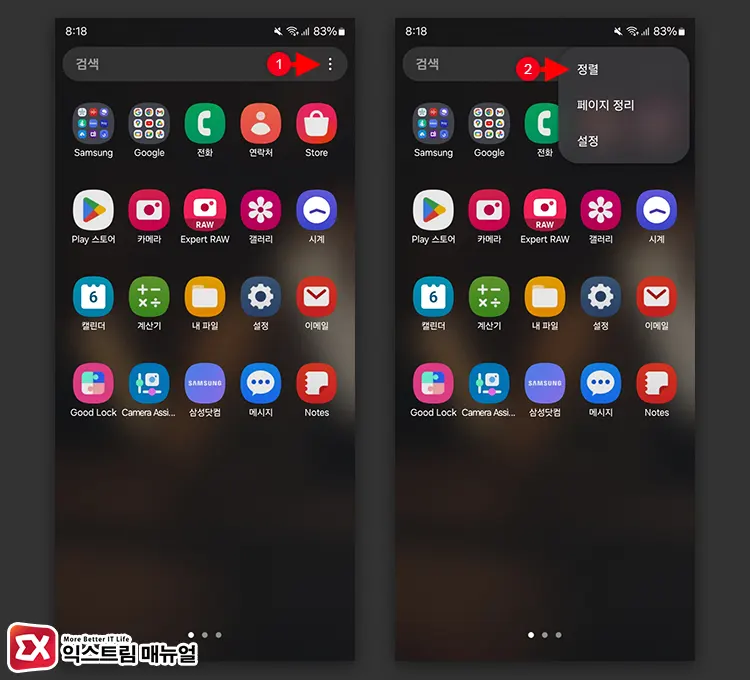
앱스 화면에서 검색 상자 오른쪽의 더보기 버튼 > 정렬을 선택합니다.
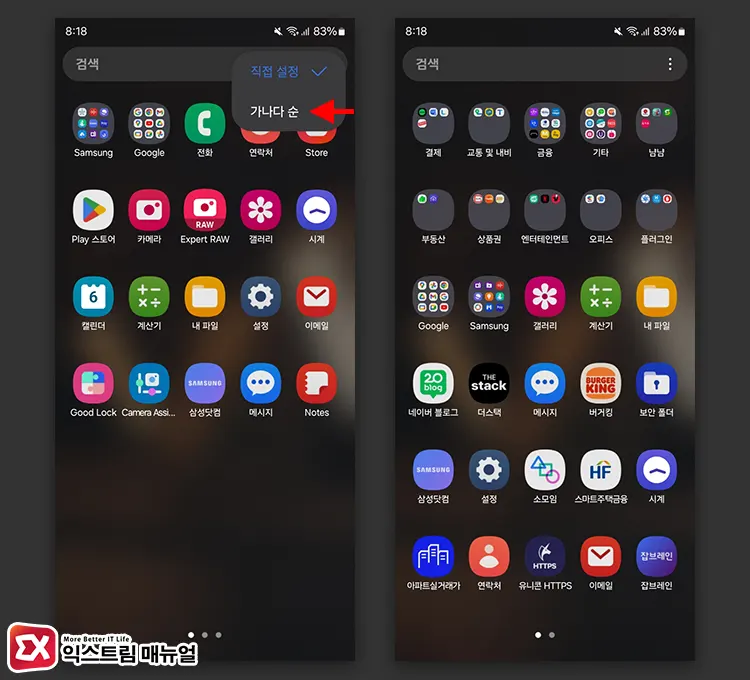
정렬 방식을 ‘가나다 순’으로 변경하면 빈칸 없이 모든 앱 목록이 정렬됩니다.
가나다 순으로 정렬을 해도 정렬 방식을 ‘직접 설정’으로 변경하면 사용자가 지정한 앱의 위치를 기억하고 있어서 언제든지 앱 위치를 되돌릴 수 있습니다.
페이지 정리로 빈 칸 제거하기
페이지 정리는 현재 앱스 화면의 빈 공간을 제거해서 앱 페이지를 채우는 방식으로 특정 조건으로 정렬하는 것이 아닌, 현재 앱의 배치에 빈 공간만 없애는 방식입니다.
페이지 정리를 실행할 경우 가나다 순으로 정렬하는 것 처럼 이전 상태로 되돌릴 수는 없으니 앱 위치를 어느정도 정리한 분이라면 페이지 정리는 신중하게 선택하시길 바랍니다.
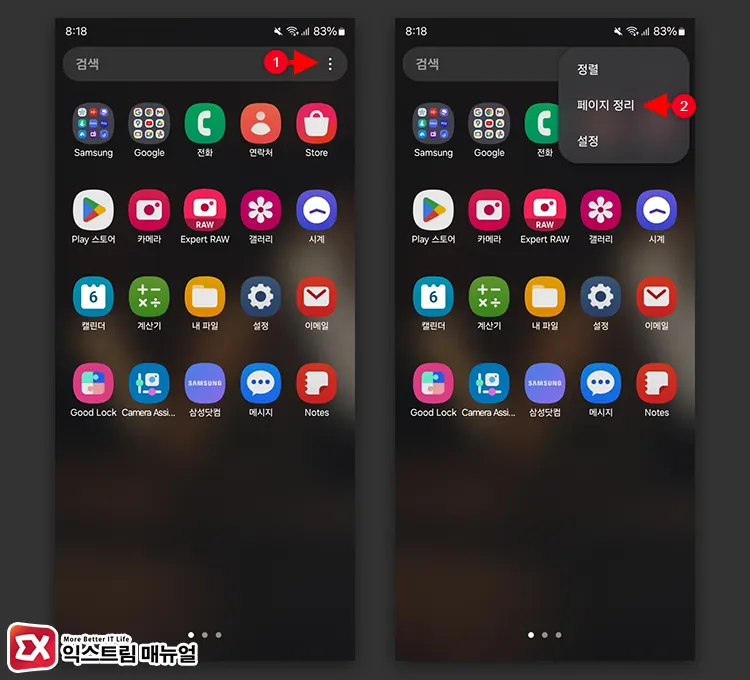
앱스 화면에서 빈 공간을 제거하려면 검색 상자 오른쪽의 더보기 > 페이지 정리를 선택합니다.
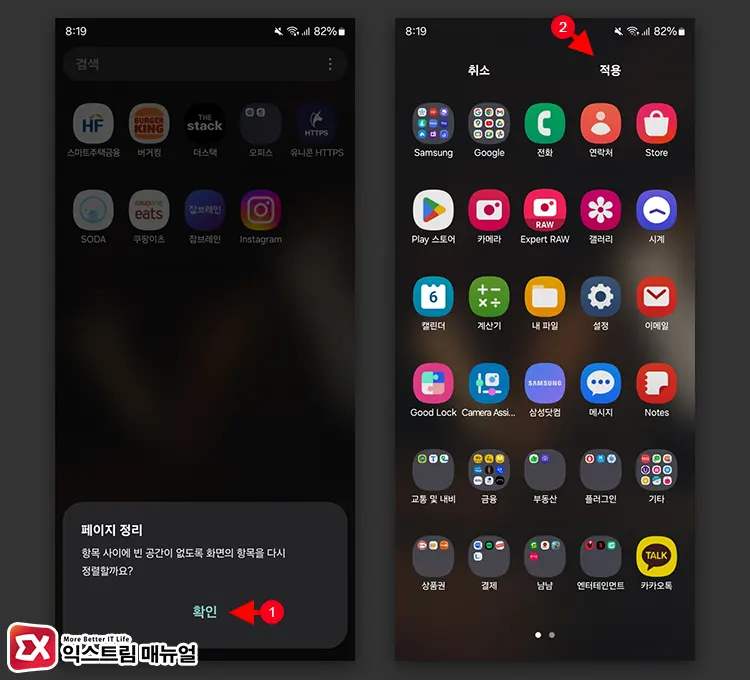
“항목 사이의 빈 공간이 없도록 화면의 항목을 다시 정렬할까요?’ 메시지가 뜨면 확인 버튼을 터치합니다.
빈 공간이 모두 제거된 앱스 화면을 미리보기 할 수 있으며 적용 버튼을 누르면 빈 공간이 모두 제거됩니다.
홈 화면 앱 여러 개 한번에 이동하기
홈 화면과 앱스 화면에서 앱을 여러 개 동시에 다른 페이지로 이동하고 싶을 때 활용 가능한 방법입니다.
여러 페이지에 걸쳐있는 앱을 한 곳으로 모으고 싶을 때 앱을 하나씩 일일히 드래그해서 이동하는 것이 번거로울 때 사용하면 편리한 방식으로 자세한 방법은 다음과 같습니다.
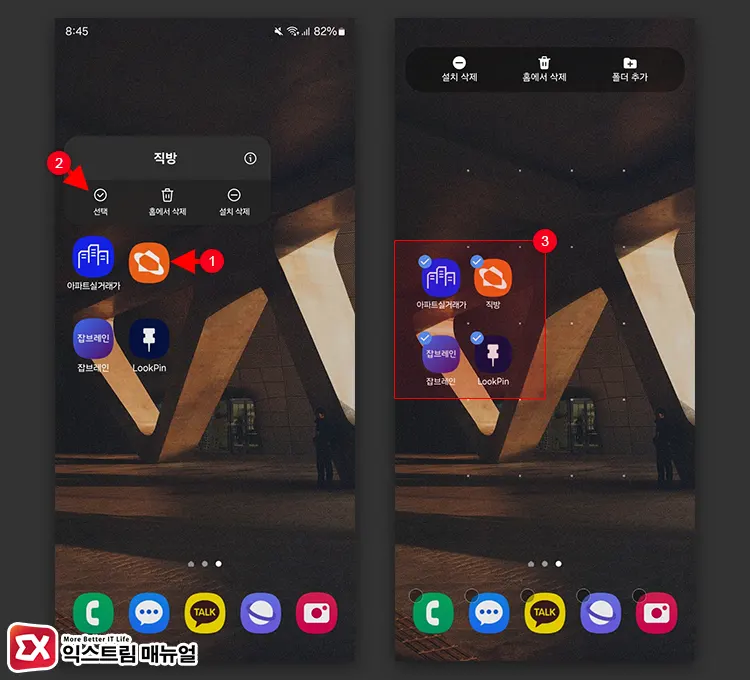
앱을 길게 터치한 다음, 컨텍스트 메뉴에서 ‘선택’을 터치합니다. 앱 위에 체크 아이콘이 활성화 되면 이동할 앱 여러개를 선택합니다.
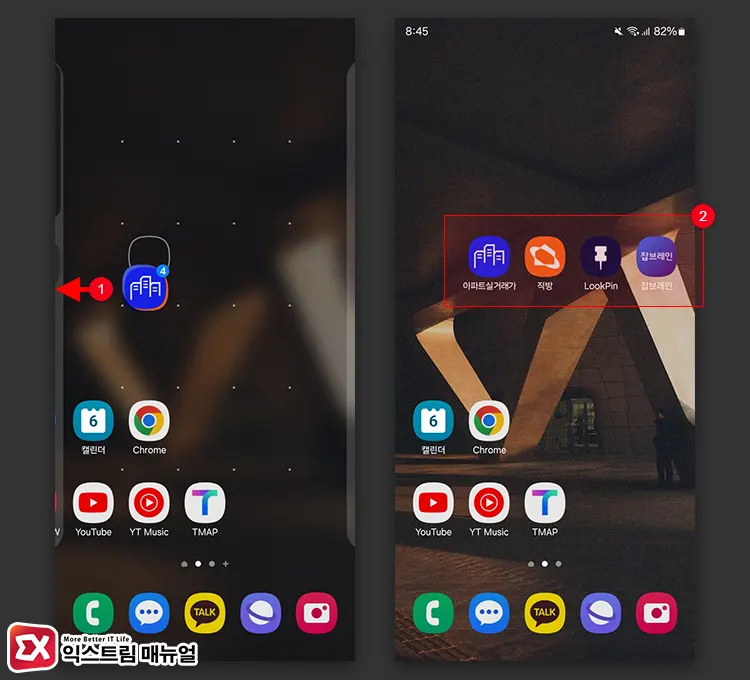
앱 묶음을 다른 페이지로 드래그 한 후 놓으면 선택한 앱 순서대로 정렬되어 이동됩니다.
홈 화면 페이지 삭제하기
4번째 방법으로 앱을 정리해서 빈 페이지를 확보했다면 페이지 삭제를 통해서 불필요한 홈 화면의 공간을 제거할 수 있습니다.
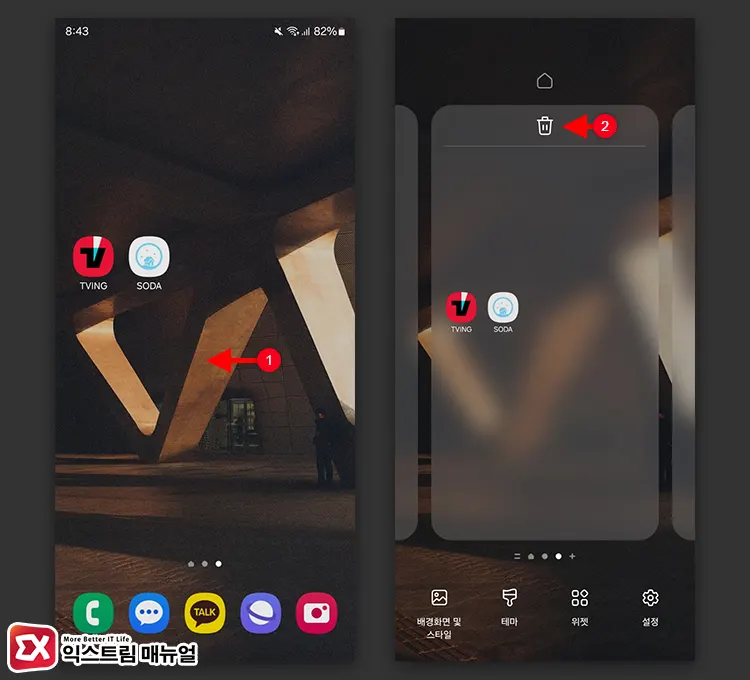
삭제할 페이지의 빈 공간을 길게 터치해서 홈 화면 편집으로 이동합니다. 그리고 상단의 휴지통 아이콘을 터치합니다.
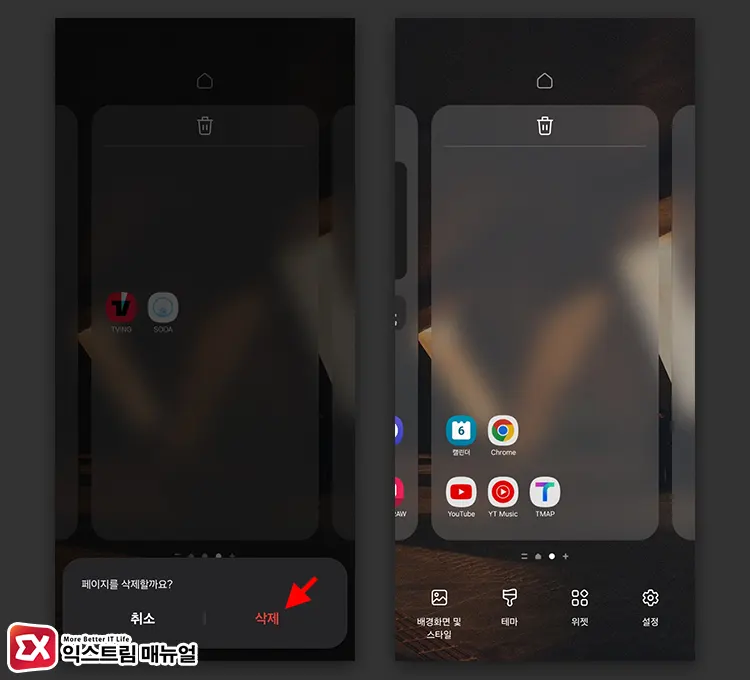
“페이지를 삭제할까요?” 메시지에서 삭제 버튼을 누르면 홈 화면 페이지가 삭제되며 페이지 안에 있는 앱 아이콘이 함께 삭제됩니다.
마치며
갤럭시 앱 정리를 하는 5가지 방법에 대해서 알아봤는데요.
사용자가 틈틈히 앱 화면을 정리해서 사용하면 휴대폰을 깔끔하게 꾸밀 수도 있고 용도에 따라 분류하면 접근성을 높일 수 있지만 앱을 많이 설치해서 사용하는 경우 정리하는 것도 엄두가 나지 않을 수 있습니다.
앱스 화면 정렬과 빈 공간 정리만 사용해도 깔끔한 앱스 화면을 유지할 수 있으며 앱을 실행할 때 검색 기능을 활용하면 홈 화면의 아이콘을 최소화 할 수 있으니 참고하시길 바랍니다.



